Die meisten Unternehmen können dies jedoch immer noch nicht direkt tun, sondern nur über große Partner von Facebook, die in diesem Fall als Vermittler fungieren.
Ein solcher verfügbarer Partner ist das amerikanische Unternehmen Twilio. Ihr Hauptvorteil sind meiner Meinung nach die geringen Kosten für die Verwendung der WhatsApp Business-API.
Ich habe die offizielle WhatsApp Business API über Twilio verbunden und werde Ihnen jetzt ausführlich erklären, wie es geht.

Die Hauptbedingung für Facebook ist die Anwesenheit einer registrierten juristischen Person, z. B. LLC oder eines einzelnen Unternehmers. Der Zugang zu einer Person funktioniert nicht.
Beginnen wir also schrittweise.
1. Erstellen Sie ein Konto in Facebook Business Manager
Melden Sie sich bei Ihrem persönlichen Facebook-Konto an und erstellen Sie ein Business Manager-Konto, für das wir dem Link business.facebook.com/overview folgen und auf die Schaltfläche KONTO ERSTELLEN klicken. Ein Fenster zur Eingabe von Unternehmensdaten wird geöffnet.

Geben Sie gemäß den Eingabeaufforderungen über den Feldern den Firmennamen, den Vor- und Nachnamen sowie die E-Mail-Adresse ein und klicken Sie auf die Schaltfläche "Senden".
Geben Sie im nächsten Fenster Informationen zum Unternehmen ein und klicken Sie auf "Senden".
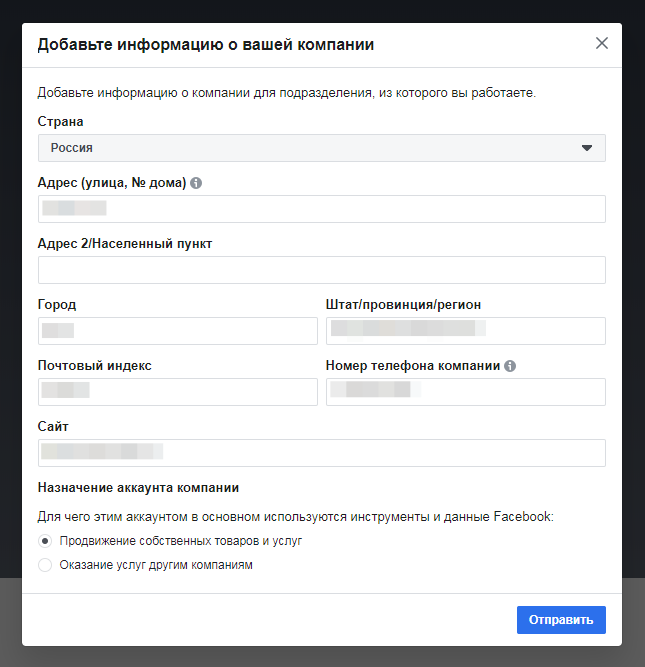
Nach dem Senden wird eine Nachricht angezeigt, dass das Konto erstellt wurde und Sie Ihre E-Mail-Adresse bestätigen müssen.
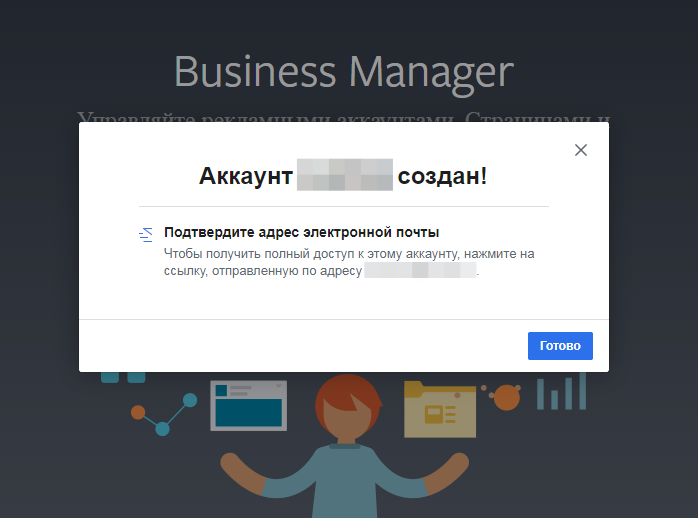
Gehen wir zur Mail und klicken Sie im Brief auf die Schaltfläche "Bestätigen".
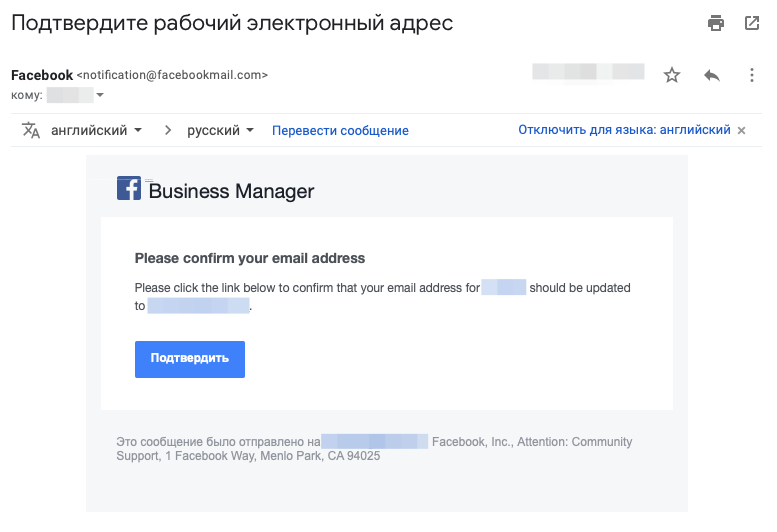
2. Registrieren eines Kontos bei Twilio
Registrieren wir ein Twilio-Konto unter twilio.com/try-twilio . Dies ist überhaupt nicht schwierig, die Registrierung ist kostenlos und erfordert keine Bankkartendaten. Sie müssen lediglich Ihren Vor- und Nachnamen sowie Ihre E-Mail-Adresse eingeben und ein Passwort eingeben.
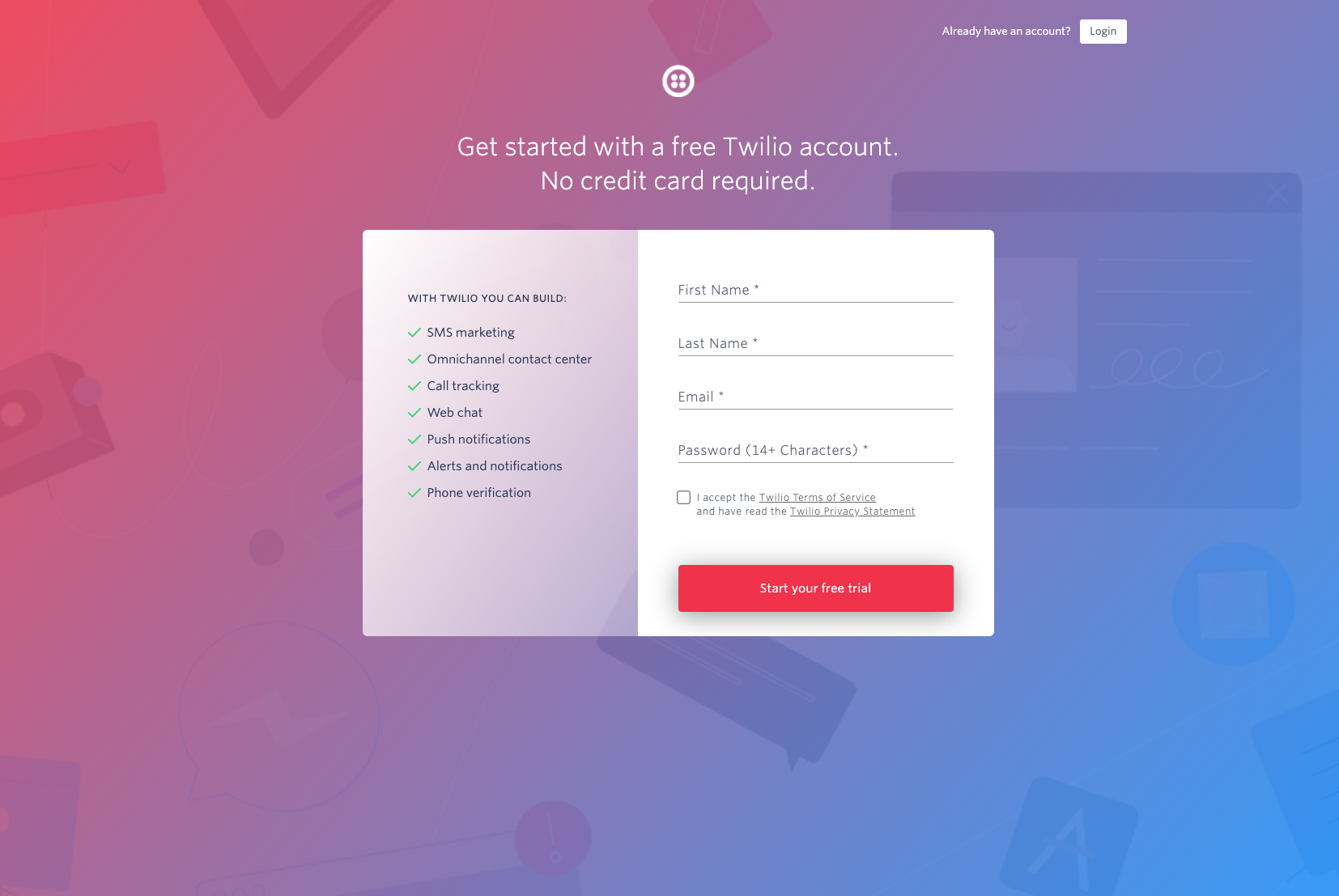
Wir bestätigen die E-Mail.

Wir bestätigen die Telefonnummer.
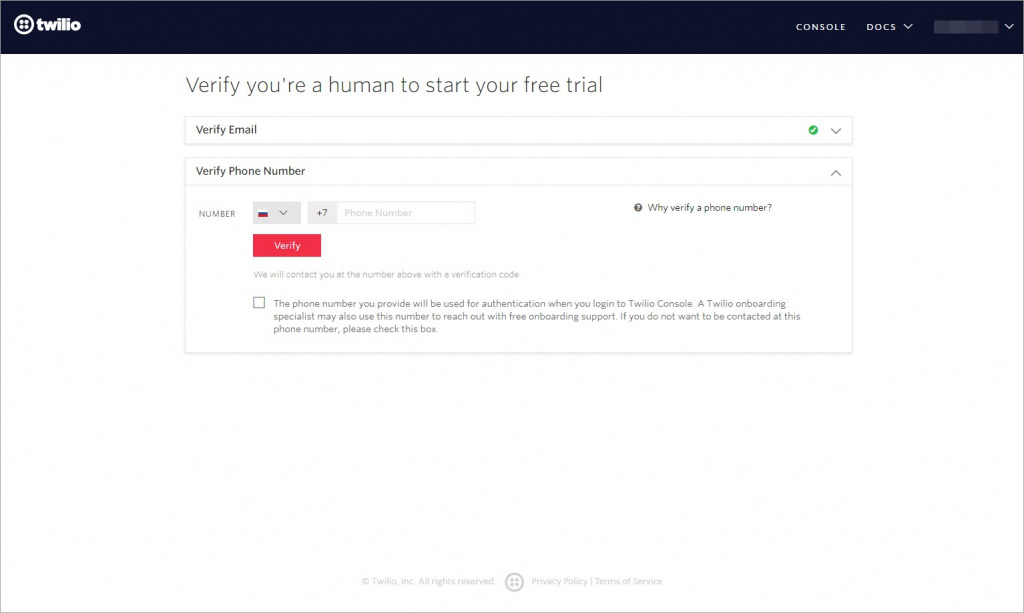
3. Fordern Sie Twilio auf, die Möglichkeit zum Hinzufügen von WhatsApp-Absendern zu aktivieren
Lassen Sie uns eine Anfrage vorbereiten und an Twilio senden, um die Möglichkeit zum Hinzufügen von WhatsApp-Absendern zu aktivieren. Gehen Sie dazu zum Abschnitt "WhatsApp-Absender" unter dem Link www.twilio.com/console/sms/whatsapp/senders und klicken Sie auf die Schaltfläche " Anmelden, um Updates zu erhalten".

Ein Anfrageformular wird geöffnet, um die Möglichkeit zu aktivieren, WhatsApp-Absender zu Twilio hinzuzufügen. Wir füllen die Formularfelder mit den oben angegebenen Daten aus, wenn wir ein Konto in Facebook Business Manager erstellen:
Vorname - Name (in lateinischer Sprache);
Nachname - Nachname (lateinisch);
Telefonnummer - Telefonnummer des Unternehmens (angegeben in Facebook Business Manager);
E-Mail-Adresse - E-Mail-Adresse des Unternehmens (angegeben in Facebook Business Manager);
Name der Firma- Firmenname (in lateinischer Sprache, angegeben im Facebook Business Manager);
Unternehmenswebsite - Unternehmenswebsite (aufgeführt in Facebook Business Manager);
Firma HQ Land - Land der Eintragung von Unternehmen (angegeben in Face Business Manager);
Twilio Account SID - Kopieren Sie die Twilio Account ID aus dem Feld ACCOUNT SID unter www.twilio.com/console.
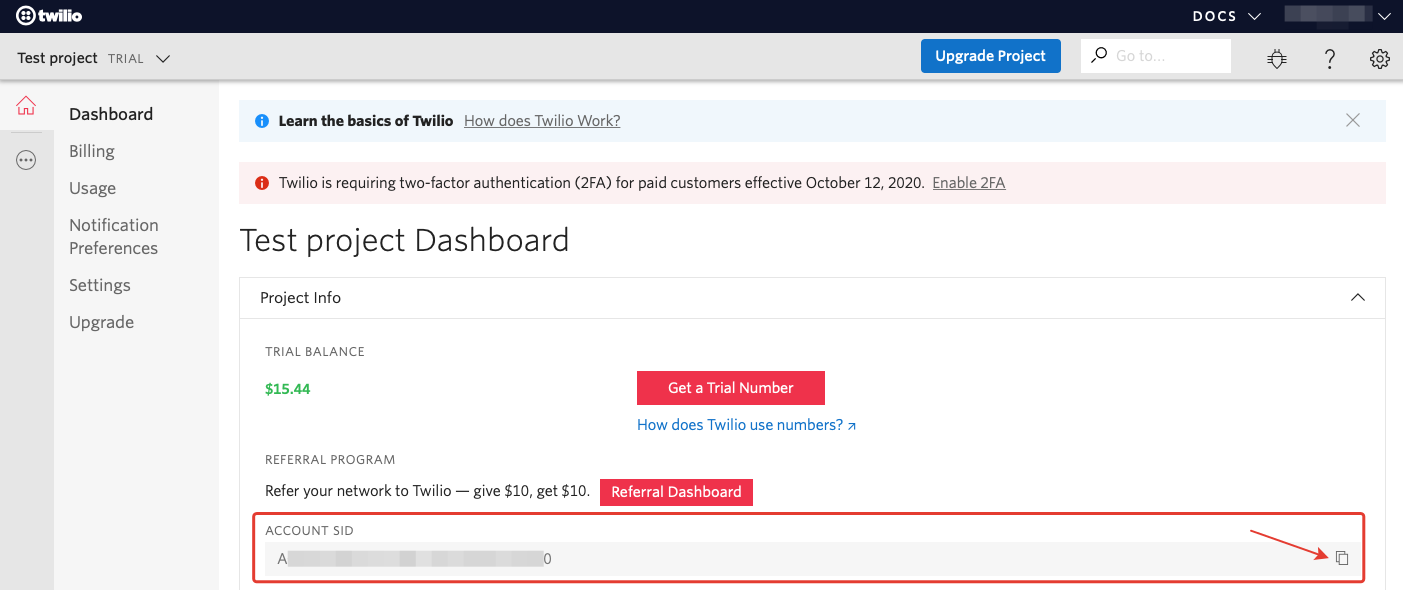
Facebook Business Manager ID - Kopieren Sie die Kennung des erstellten Facebook Business Manager-Kontos aus dem Feld " Business Manager ID :" auf der Seite business.facebook.com/settings/info (Facebook Business Manager -> Unternehmenseinstellungen -> Unternehmensinformationen).

Ich habe die Facebook-Geschäftsüberprüfung abgeschlossen- Setzen Sie "Nein", wenn Facebook Business Manager -> Unternehmenseinstellungen -> Unternehmensinformationen -> Unternehmensbestätigungsstatus -> "Nicht bestätigt" oder "Ja", wenn "Bestätigt" angezeigt wird.
Unternehmen vertikal - Wählen Sie die Richtung des Unternehmens aus der Liste aus.
Was ist Ihr Anwendungsfall? - Wählen Sie aus der Liste aus, wofür WhatsApp verwendet werden soll: Benachrichtigungen, Kundensupport, 2FA oder Benutzerüberprüfung (Zwei-Faktor-Authentifizierung oder Benutzerüberprüfung);
An welche Regionen senden Sie Nachrichten? - In welchen Regionen werden Nachrichten gesendet (aus der globalen Liste auswählen) ;
Wie viele Nachrichten senden Sie im ersten Jahr pro Monat?- Wie viele Nachrichten werden im ersten Jahr pro Monat gesendet (wählen Sie den gewünschten Bereich aus der Liste aus);
Ich möchte dieses Konto bei einem Drittanbieter bereitstellen - ob dieses Konto einem Drittanbieter bereitgestellt wird (wählen Sie "Nein") .
Genehmigung einer alternativen Konto-SID zuweisen (optional) - Zuweisung einer Genehmigung zu einer alternativen SID des Kontos zuweisen (optional) (nichts eingeben, Feld leer lassen) ;
Ich verstehe, dass Twilio meine SMS / Voice-URL ändern kann und diese Genehmigung nur für die eingereichte Marke gilt. - Ich verstehe, dass Twilio meine SMS / Voicemail-URL ändern kann und diese Genehmigung nur für die gesendete Marke gilt (zustimmen und "Ja" auswählen)...

Um eine Anfrage zu senden, klicken Sie auf die Schaltfläche "Jetzt anfordern". Nach erfolgreicher Einreichung wird eine entsprechende Benachrichtigung angezeigt: „Vielen Dank für Ihr Interesse. Wir werden Sie auf dem Laufenden halten, sobald der Zugang verfügbar ist. "
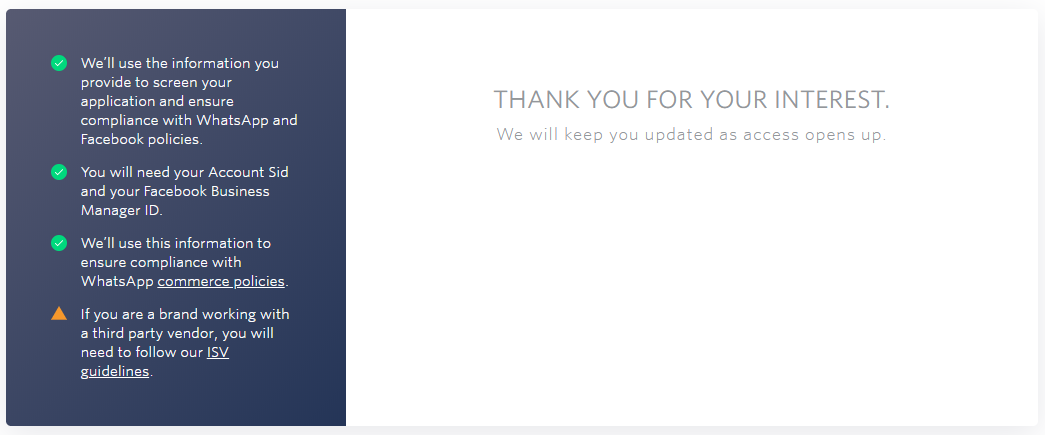
Wir erhalten den folgenden Brief per Post: Wir
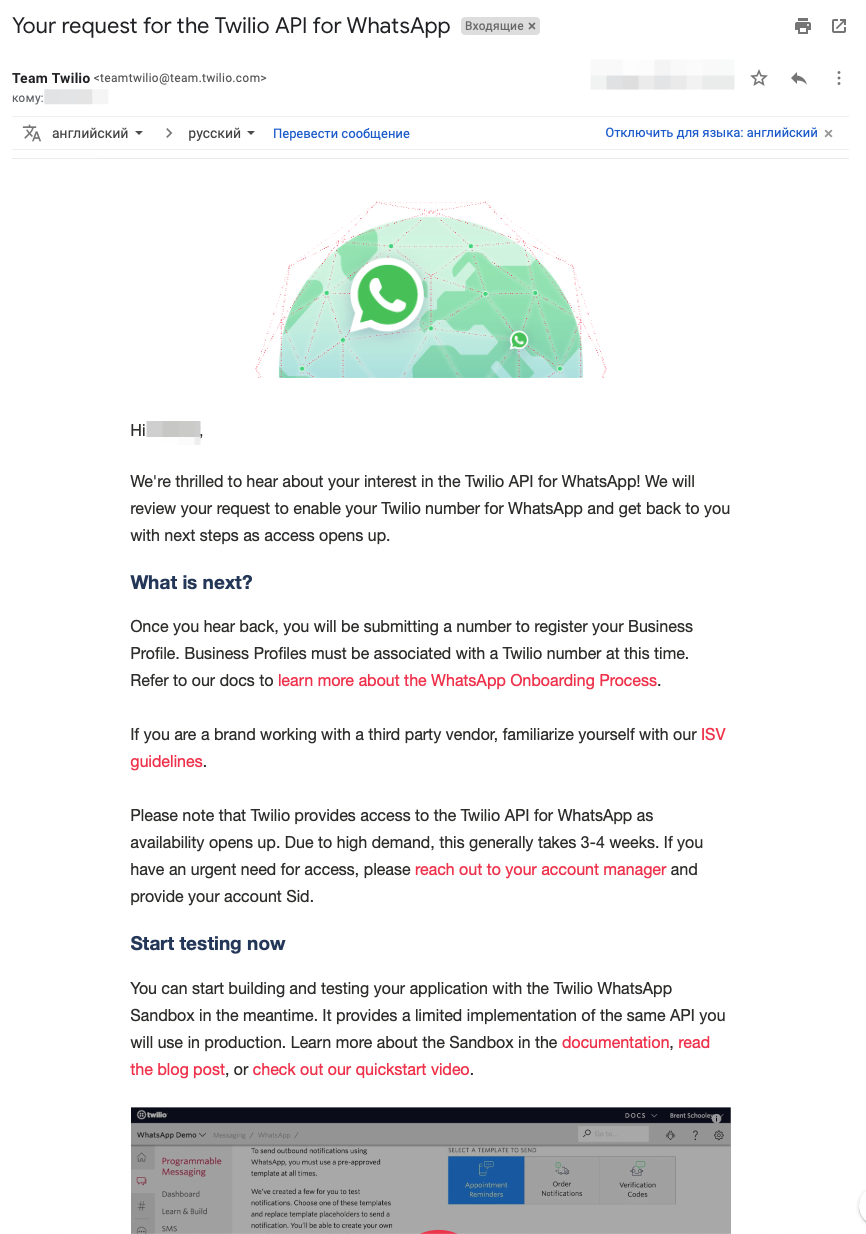
übersetzen die Nachricht ins Russische:
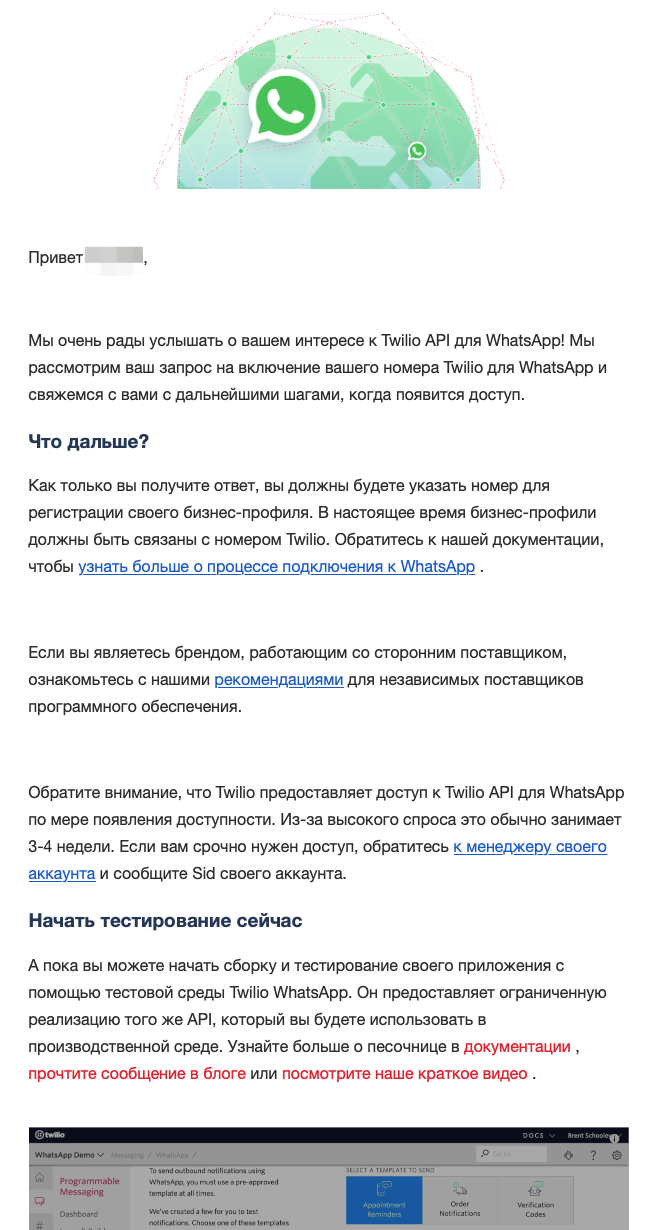
Jetzt warten wir 3-4 Wochen auf eine Antwort von Twilio, wie im Brief angegeben.
Nach 4 Wochen erhalten wir eine Antwort von Twilio, dass Sie jetzt einen WhatsApp-Absender hinzufügen und den Registrierungsprozess fortsetzen können: Wir
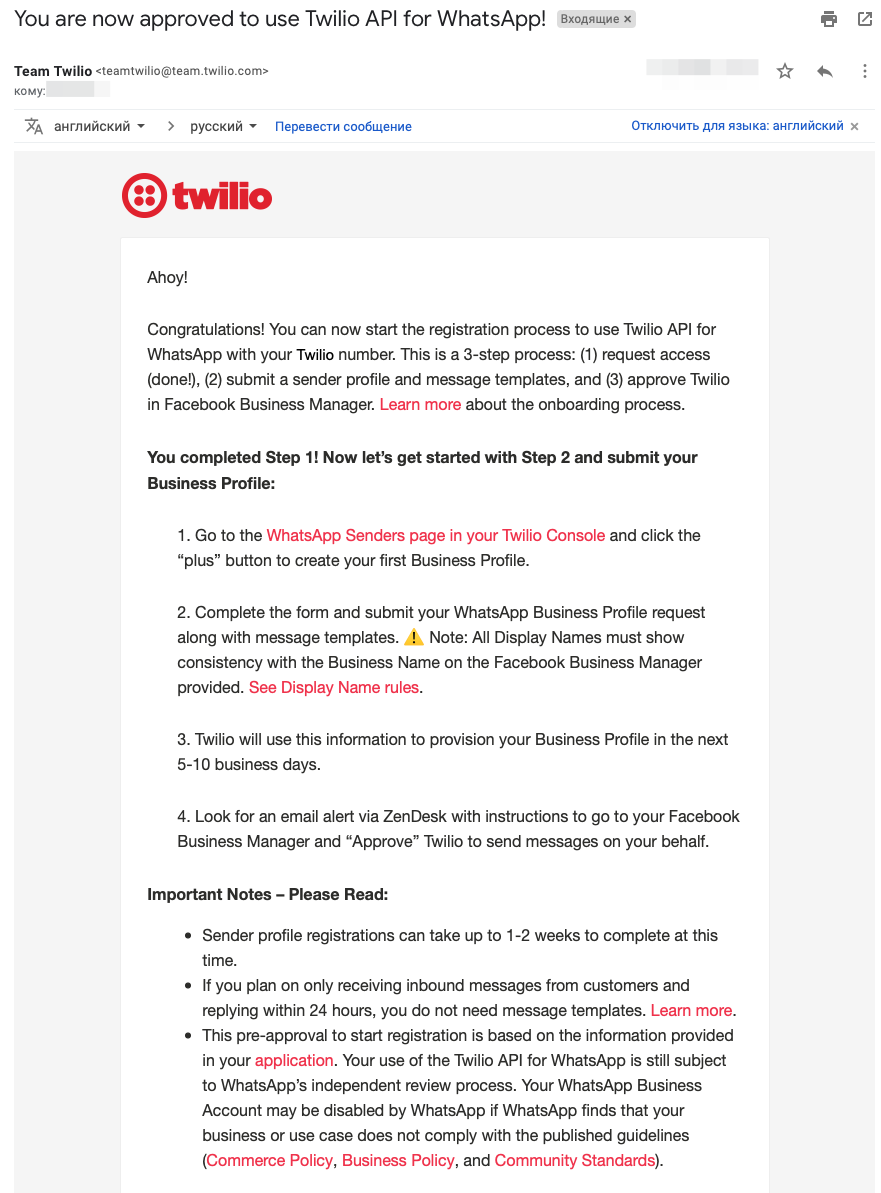
übersetzen die Nachricht ins Russische:
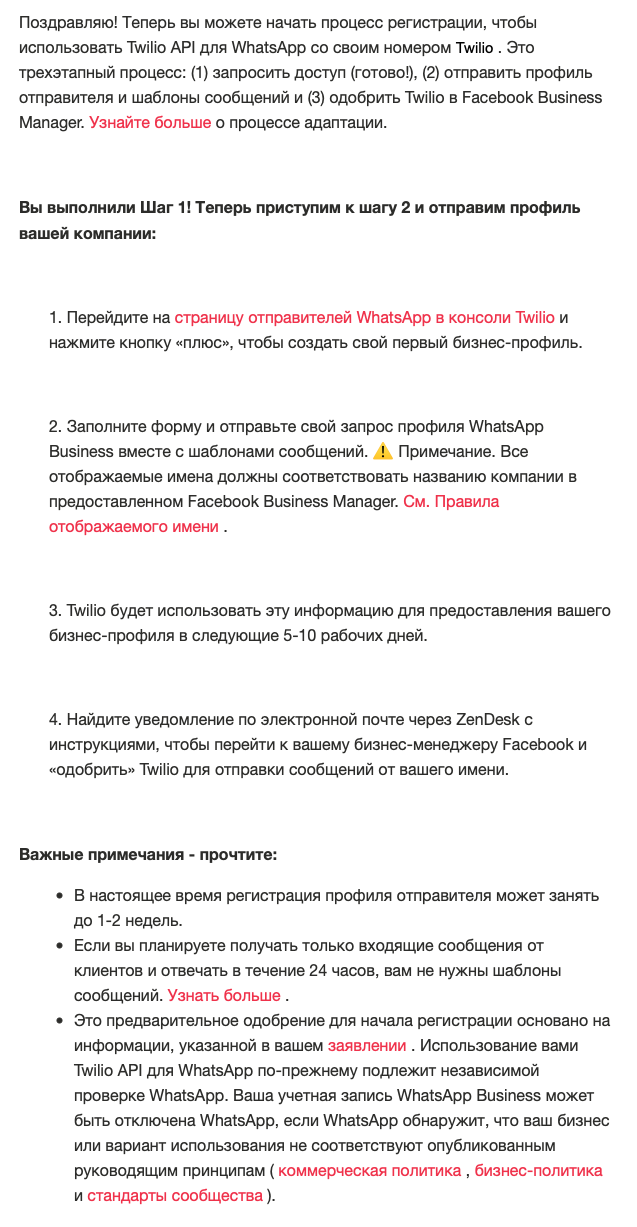
4. Aktualisieren Sie Ihr Twilio-Konto
Um fortzufahren, müssen Sie das Twilio-Projekt definitiv von der Testversion auf das Upgrade übertragen, für das Sie Ihr Guthaben auffüllen müssen. Das Test-Twilio-Konto kann die WhatsApp des Absenders nicht registrieren. Der Mindestaufladebetrag beträgt 20 US-Dollar (20 US-Dollar). Dann kann dieses Geld für das Mieten von Telefonnummern für WhatsApp-Absender und das Bezahlen eingehender und ausgehender Nachrichten in WhatsApp ausgegeben werden. Das Mieten einer Telefonnummer beginnt bei 1 US-Dollar pro Monat. Eingehende und ausgehende Nachrichten in WhatsApp - 0,005 $ (ein halber Cent) für 1 Nachricht.
Um Ihr Konto zu aktualisieren, folgen Sie dem Link www.twilio.com/console/billing/upgrade .
Füllen Sie die Felder im Abschnitt "Firmenadresse hinzufügen" mit lateinischen Buchstaben aus.

Klicken Sie auf die Schaltfläche "Adresse validieren", um die Adresse zu bestätigen. Klicken Sie im folgenden Fenster auf die Schaltfläche "Diese Adresse verwenden".

Füllen Sie ebenfalls die Felder im Abschnitt "Rechnungsadresse hinzufügen" mit denselben Daten aus.
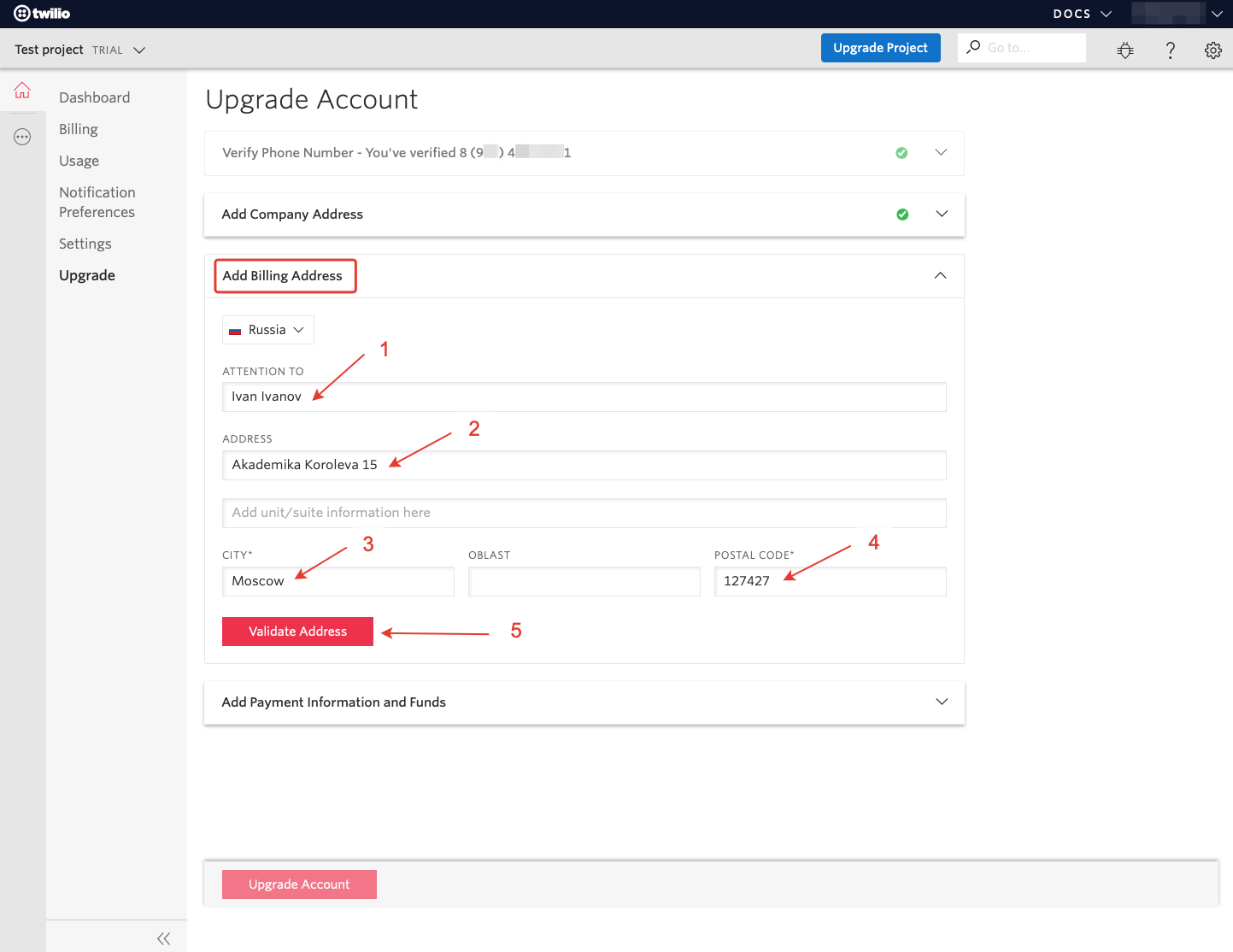
Und wir werden auch die Adresse bestätigen.
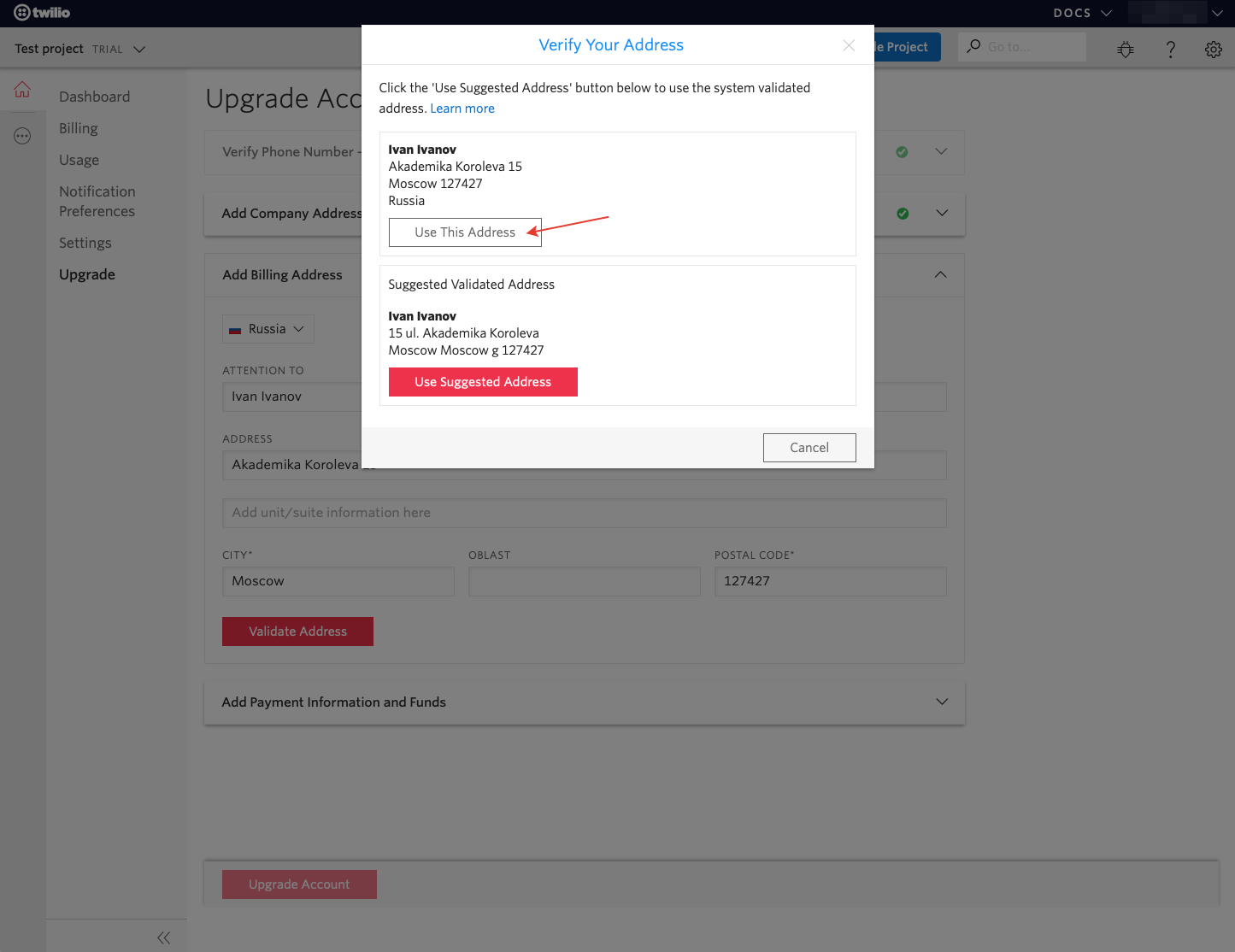
Geben Sie im Abschnitt "Zahlungsinformationen und Guthaben hinzufügen" die Bankkartendaten ein und klicken Sie auf die Schaltfläche "Konto aktualisieren", um die Zahlung abzuschließen.
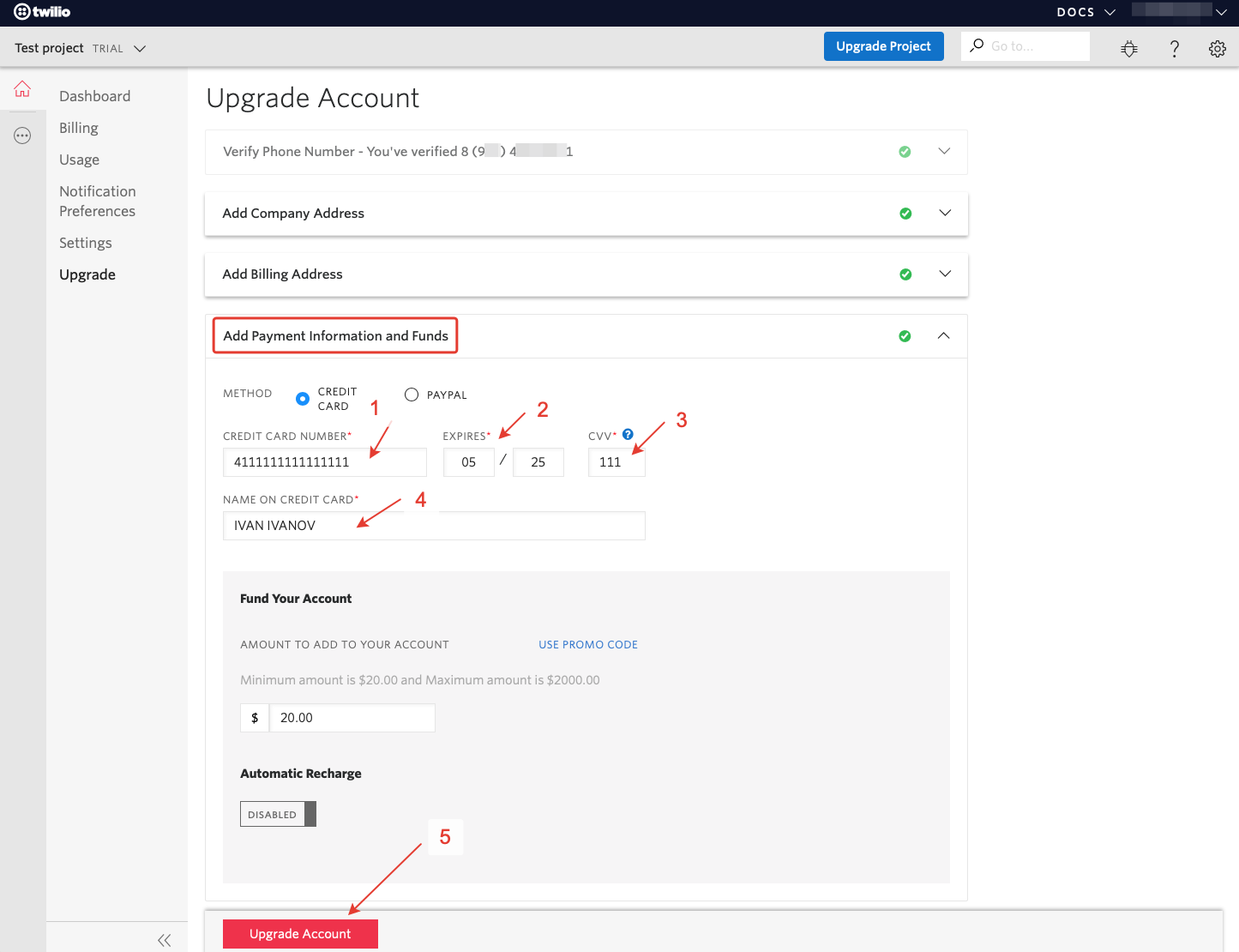
Nach erfolgreicher Zahlung wird eine entsprechende Benachrichtigung angezeigt.
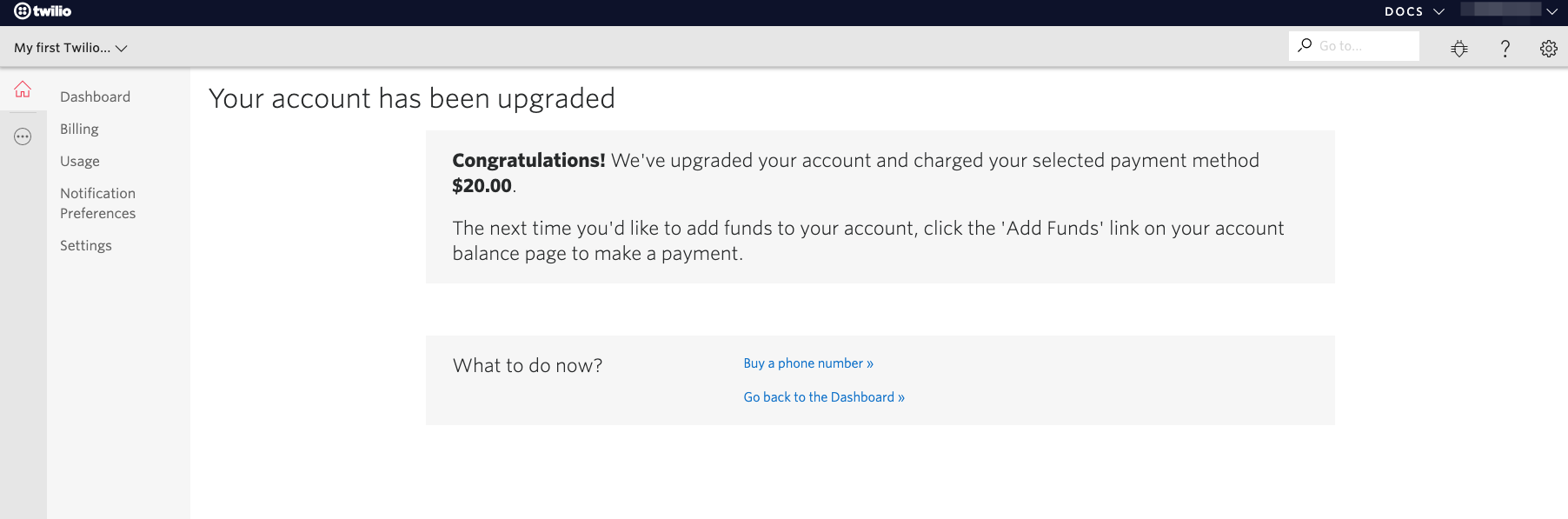
5. Kaufen Sie eine Telefonnummer in Twilio, um einen WhatsApp-Absender zu erstellen
Leider gibt es in Twilio keine russischen Zahlen, aber in der Praxis stellte sich heraus, dass dies nicht so wichtig war. Oft sehen sich Benutzer beim Schreiben auf WhatsApp nicht einmal die Nummer an.
Um eine Twilio-Telefonnummer zu erwerben, gehen Sie zu www.twilio.com/console/phone-numbers/search , wählen Sie ein Land im Feld "LAND" aus. Wenn Sie möchten, können Sie andere zusätzliche Suchparameter festlegen und auf die Schaltfläche "Suchen" klicken.
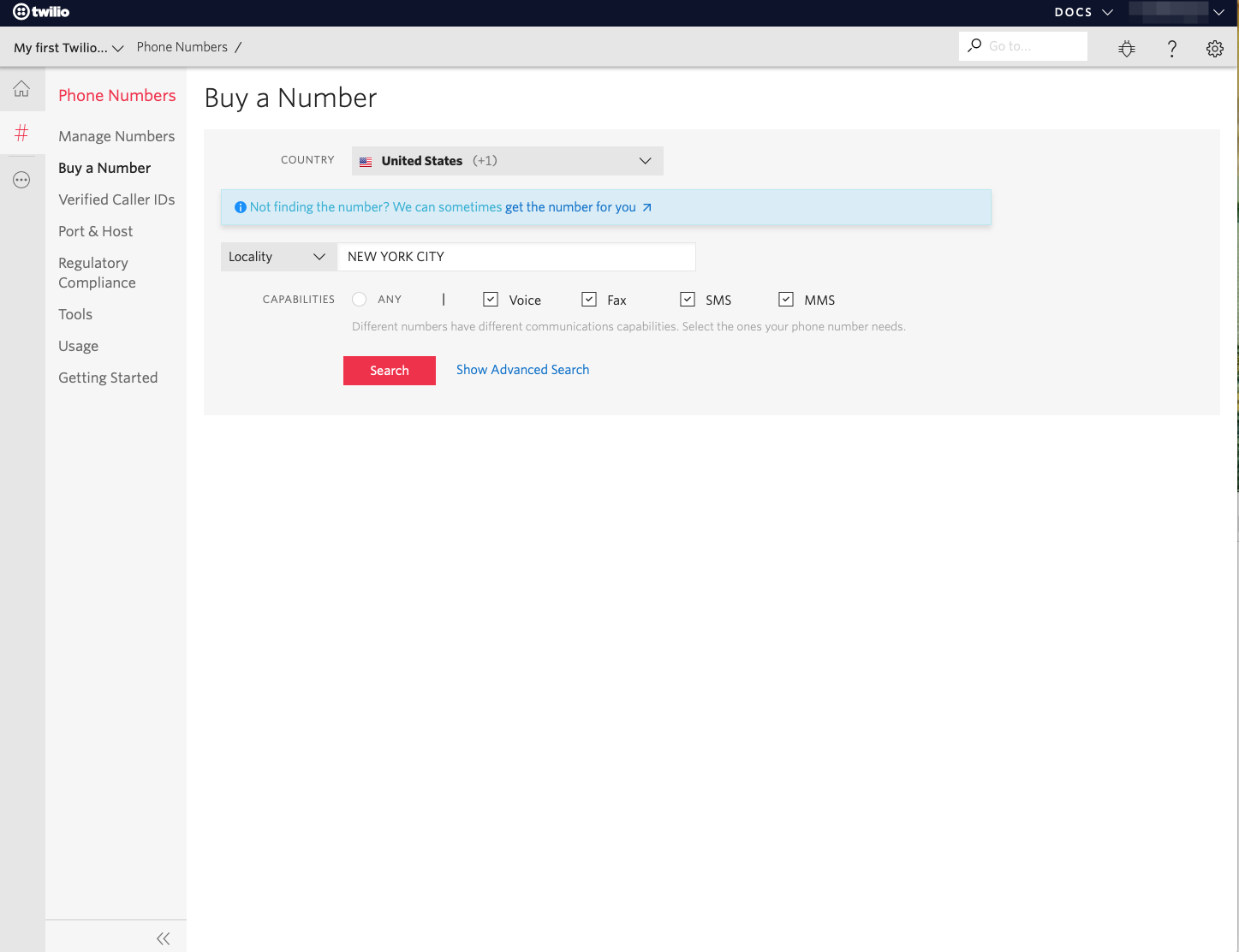

Wählen Sie die gewünschte Telefonnummer und klicken Sie auf "Kaufen".
Im nächsten Fenster bestätigen wir den Kauf.
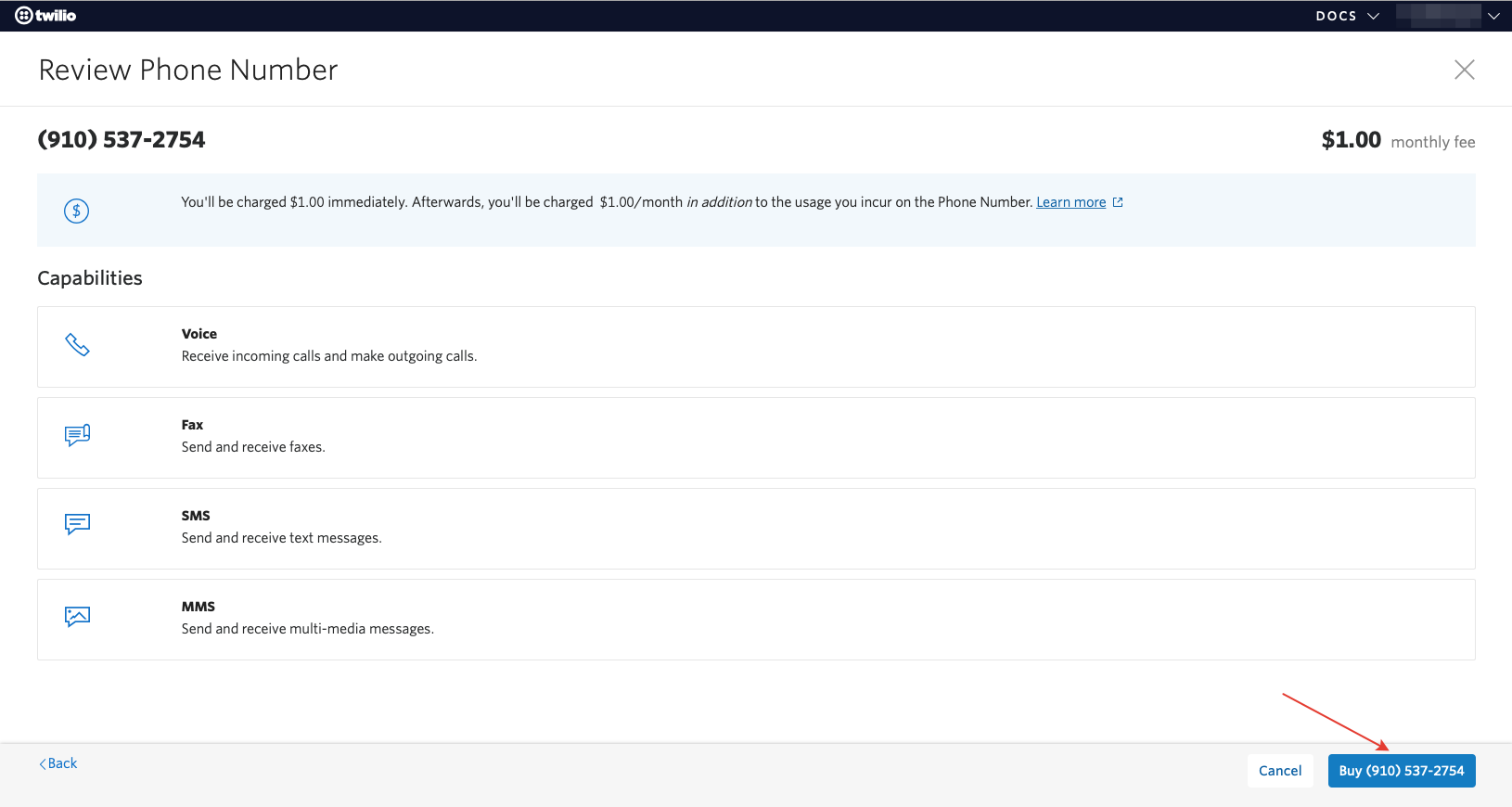
6. Registrieren von WhatsApp Sender bei Twilio
Um einen WhatsApp-Absender bei Twilio zu registrieren, gehen Sie zum Abschnitt "WhatsApp-Absender" unter www.twilio.com/console/sms/whatsapp/senders und klicken Sie auf das Plus-Symbol.
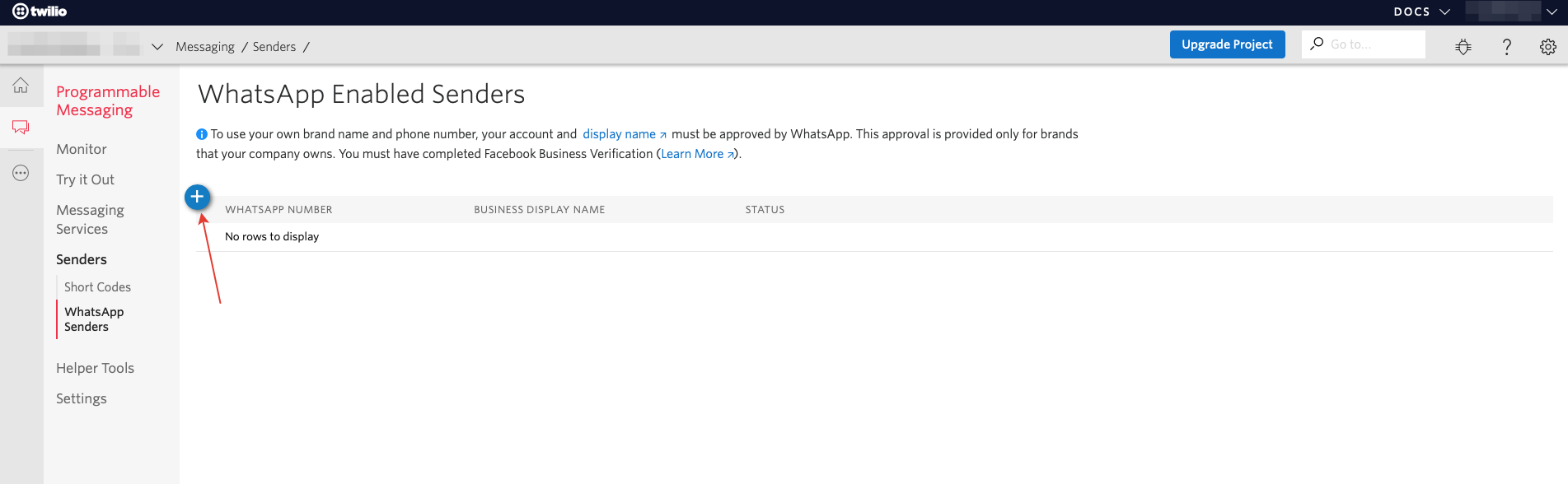
Im Moment erstellen wir einen WhatsApp-Absender nur für Antworten auf Benutzernachrichten, dh wir schreiben nicht zuerst selbst. Die Erstellung von Vorlagen für die Fähigkeit, zuerst an den Benutzer zu schreiben, wird in den folgenden Veröffentlichungen berücksichtigt.
Füllen Sie das folgende Formular aus:
Wählen Sie eine Nummer (erforderlich) - Wählen Sie die Telefonnummer aus, die wir oben in Twilio gekauft haben.
Geschäftsanzeigename (erforderlich) - Der Anzeigename, der gemäß den Anforderungen von Facebook mit Ihrem Unternehmen verknüpft sein muss... Sie können einfach den Firmennamen angeben, den wir bei der Registrierung eines Kontos bei Facebook Business Manager eingegeben haben.
Firmenadresse (optional ) - Firmenadresse (optional ).
Firmen-E-Mail (optional) - Firmen-E-Mail-Adresse (optional ).
Website (optional) - Unternehmenswebsite (optional ).
Link zum Logo (optional) - Link zum Firmenlogo (Sie können es weglassen). Die Mindestbildgröße beträgt 640 x 640 Pixel im PNG- oder JPG-Format (JPG wird empfohlen). Der Hintergrund sollte nicht transparent sein.
Überprüfen Sie, ob das Profil für einen Kunden bestimmt ist. Ich habe die Richtlinien von Drittanbietern gelesen. Aktivieren Sie dieses Kontrollkästchen nicht.
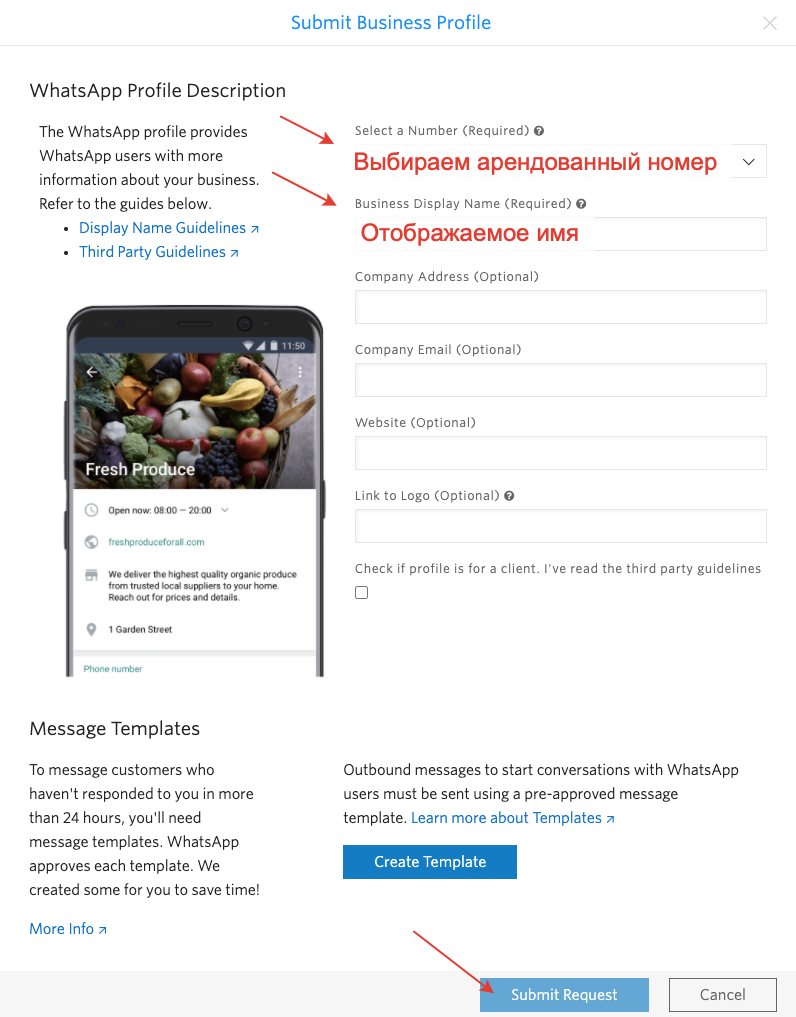
Klicken Sie zum Senden auf die Schaltfläche "Anfrage senden", die nach dem Ausfüllen der erforderlichen Formularfelder aktiviert wird.
In der Absenderliste wird ein Eintrag mit dem Status "Warten auf Genehmigung von WhatsApp" angezeigt. Dies bedeutet, dass Sie jetzt auf die Bestätigung von WhatsApp warten müssen.
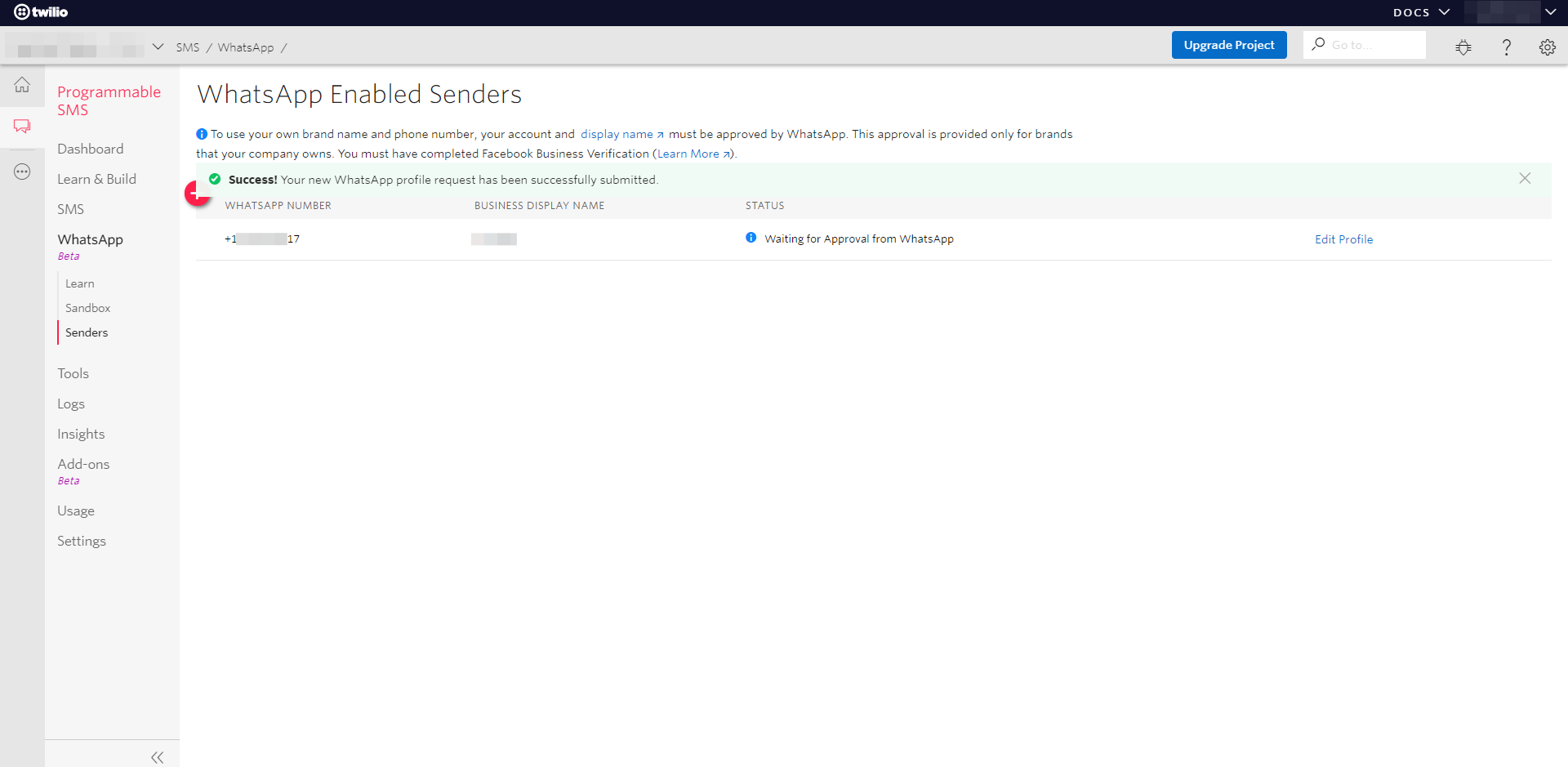
Und wir erhalten eine E-Mail von Twilio, dass sie unsere Anfrage prüfen und uns in Kürze kontaktieren werden.
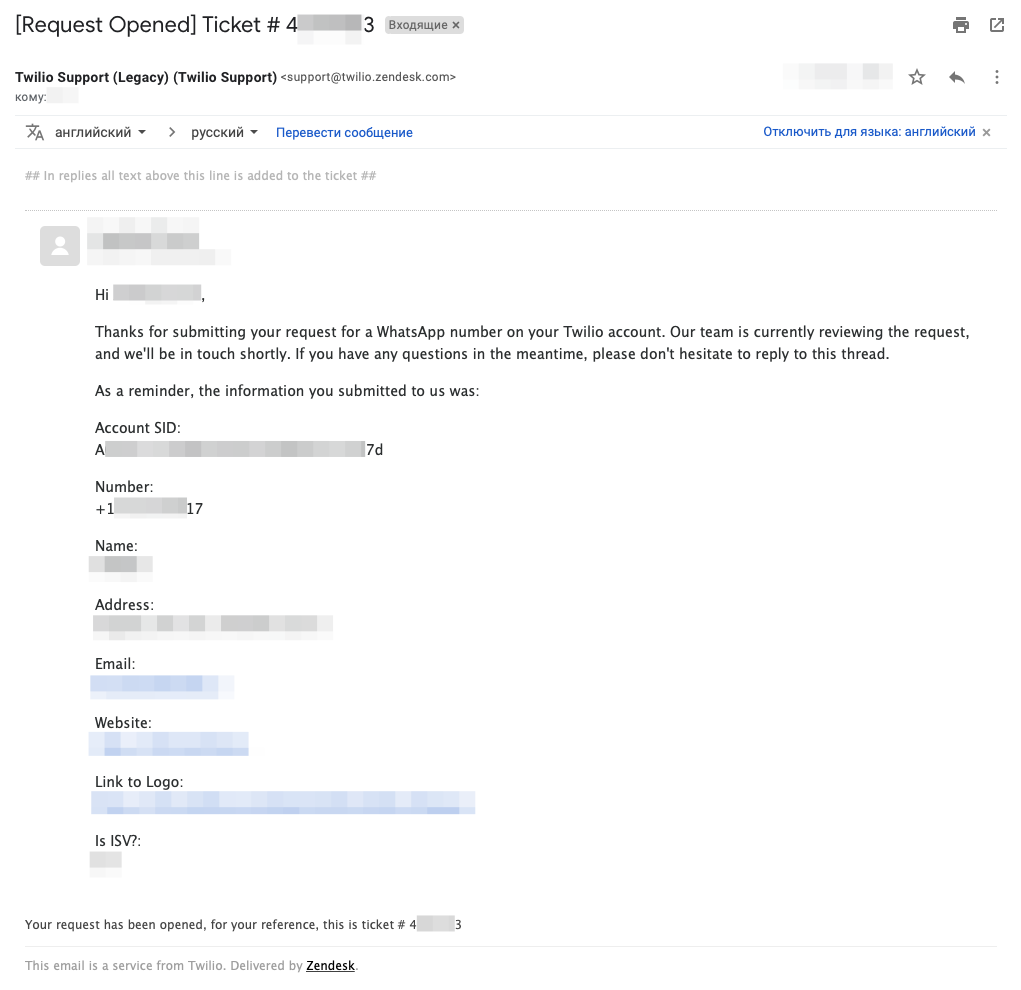
Ich freue mich darauf, von Twilio zu hören.
7. Unternehmensbestätigung in Facebook Business Manager
Ungefähr anderthalb Stunden später erhalten wir eine weitere E-Mail von Twilio, dass Facebook Business Manager eine Anfrage von Twilio annehmen muss, um ihnen die Erlaubnis zum Erstellen eines WhatsApp Business-Kontos zu erteilen. Folgen Sie dazu dem Link business.facebook.com/settings/requests/received_requests (Facebook Business Manager -> Unternehmenseinstellungen -> Anfragen -> Erhalten) und klicken Sie auf die Schaltfläche "Genehmigen".

Nachdem Sie die Anfrage von Twilio angenommen haben, müssen Sie das Unternehmen in Facebook Business Manager überprüfen. Folgen Sie dazu dem Link business.facebook.com/settings/security (Facebook Business Manager -> Unternehmenseinstellungen -> Sicherheitscenter) und klicken Sie im Abschnitt Unternehmensbestätigung auf die Schaltfläche Bestätigung starten, die nach Annahme der Anforderung von Twilio aktiv wird.

Die offiziellen Informationen von Facebook zur Bestätigung des Unternehmens finden Sie unter dem Link: www.facebook.com/business/help/2058515294227817?id=180505742745347 .
Im ersten Schritt der Bestätigung geben wir die Daten unseres Unternehmens ein:
Gesetzlicher Name des Unternehmens - der Name des Unternehmens, wie in den Dokumenten zur Registrierung des Unternehmens angegeben.
Land - das Land, in dem das Unternehmen registriert ist.
Adresse (Straße, Hausnummer) - Straße und Hausnummer der gesetzlichen Adresse des Unternehmens, wie in den Unterlagen zur Registrierung des Unternehmens angegeben.
Adresse 2 / Abrechnung - geben Sie ein, falls verfügbar.
Stadt - die Stadt der gesetzlichen Adresse des Unternehmens, wie in den Dokumenten für die Registrierung des Unternehmens angegeben.
Bundesland / Landkreis / Region- die Region der gesetzlichen Anschrift des Unternehmens, wie in den Unterlagen zur Registrierung des Unternehmens angegeben.
Postleitzahl - Die Postleitzahl des eingetragenen Sitzes des Unternehmens, wie in den Registrierungsunterlagen des Unternehmens angegeben.
Firmen-Telefonnummer - die Telefonnummer, die zu dieser juristischen Person gehört (es müssen Belege vorliegen: Vereinbarung, Rechnungen für die Zahlung des Telefons usw.).
Site - Die Adresse der Website des Unternehmens (die Website-Domain muss mit der Domain der E-Mail-Adresse des Unternehmens übereinstimmen).
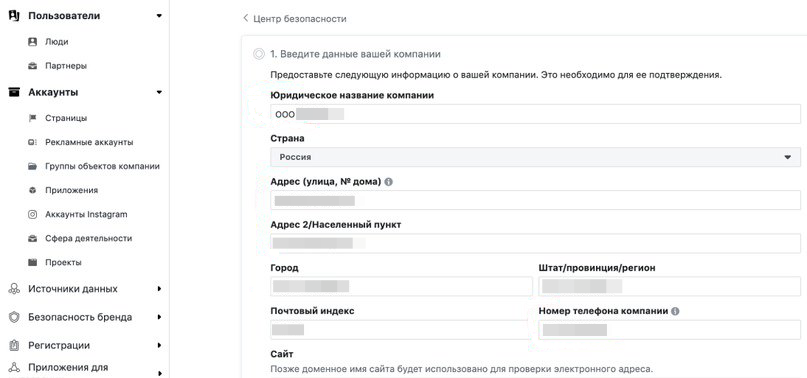
Der zweite Schritt zur Bestätigung des Unternehmens ist die Bestätigung des legalen Namens des Unternehmens.
Dazu müssen Sie Dokumente aus der Liste herunterladen:
- Gewerbeschein (falls vorhanden);
- Registrierungszertifikat oder Stiftungsvereinbarungen (OGRN oder Stiftungsvereinbarung);
- Steuerregistrierungszertifikat (TIN).
Ich habe Scans von OGRN und TIN des Unternehmens hochgeladen.

Im dritten Schritt der Bestätigung des Unternehmens müssen Sie die rechtliche Adresse und Telefonnummer des Unternehmens bestätigen.
Dazu müssen Sie Dokumente aus der Liste herunterladen:
- Stromrechnung wie Strom oder Telefon;
- Zertifikat der Bank, das die Adresse enthält;
- Geschäftslizenz mit Firmenadresse oder Telefonnummer (falls zutreffend).
Ich habe Scans hochgeladen: einen Vertrag über die Anmietung eines Büroraums an einer legalen Adresse, ein Informationsschreiben über die Registrierung im statistischen Register von Rosstat, eine Rechnung über die Zahlung einer Telefonnummer eines Telekommunikationsbetreibers.
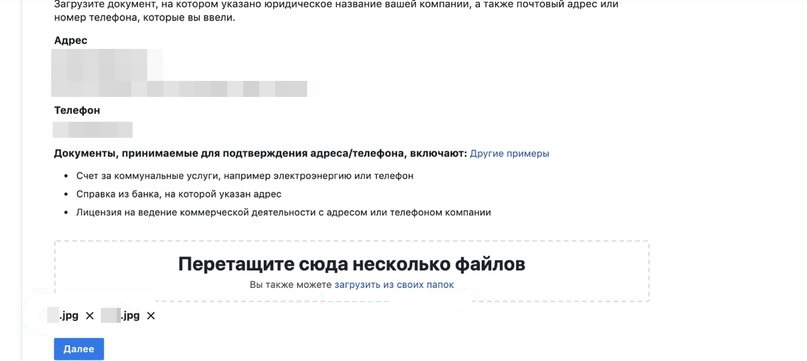
Im vierten Schritt müssen Sie einen Bestätigungscode erhalten und eingeben.
Wählen Sie dazu im Abschnitt "Wählen Sie, wie Sie kontaktiert werden sollen" eine Telefonnummer aus und klicken Sie auf die Schaltfläche "Rufen Sie mich an". Lassen Sie das Feld "Meine geschäftliche E-Mail-Adresse" leer. Der Roboter ruft an und diktiert die Nummern, die in das Bestätigungscode-Eingabefeld eingegeben werden sollen.
Geben Sie die Ziffern des Bestätigungscodes ein und klicken Sie auf "Senden".
Wir warten auf die Bestätigung von Facebook, da sie uns in dem Brief von Twilio schreiben, dies kann 4-7 Werktage dauern.
Wir haben innerhalb eines Werktages eine Unternehmensbestätigung von Facebook erhalten.

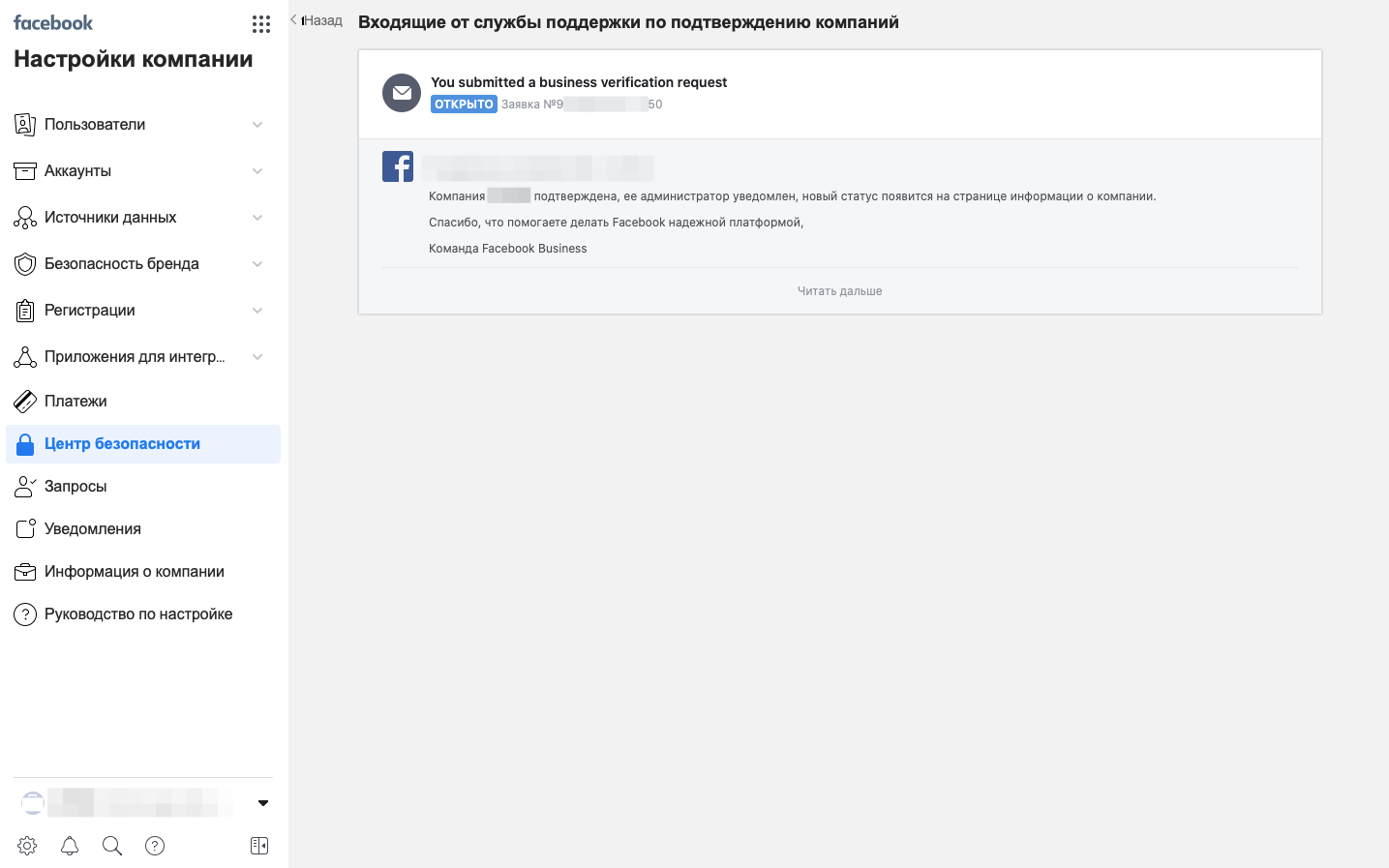


Wir warten auf den Abschluss der Registrierung des WhatsApp-Absenders von Twilio.
8. Beenden Sie die Registrierung des WhatsApp-Absenders bei Twilio
Nach 4 Stunden erhalten wir eine E-Mail von Twilio, dass sie unser Unternehmensprofil auf WhatsApp überprüft und unseren Anzeigenamen zur Überprüfung eingereicht haben. Die Zeitleiste für die Überprüfung des Anzeigenamens beträgt normalerweise 24 bis 48 Stunden.

Wir übersetzen die Nachricht ins Russische:

Wir warten auf eine Antwort von Twilio 24-48 Stunden, wie im Brief angegeben.
Nach ca. 30 Stunden erhalten wir von Twilio eine E-Mail, dass unser WhatsApp-Absenderprofil mit der ausgewählten Telefonnummer erfolgreich registriert wurde.
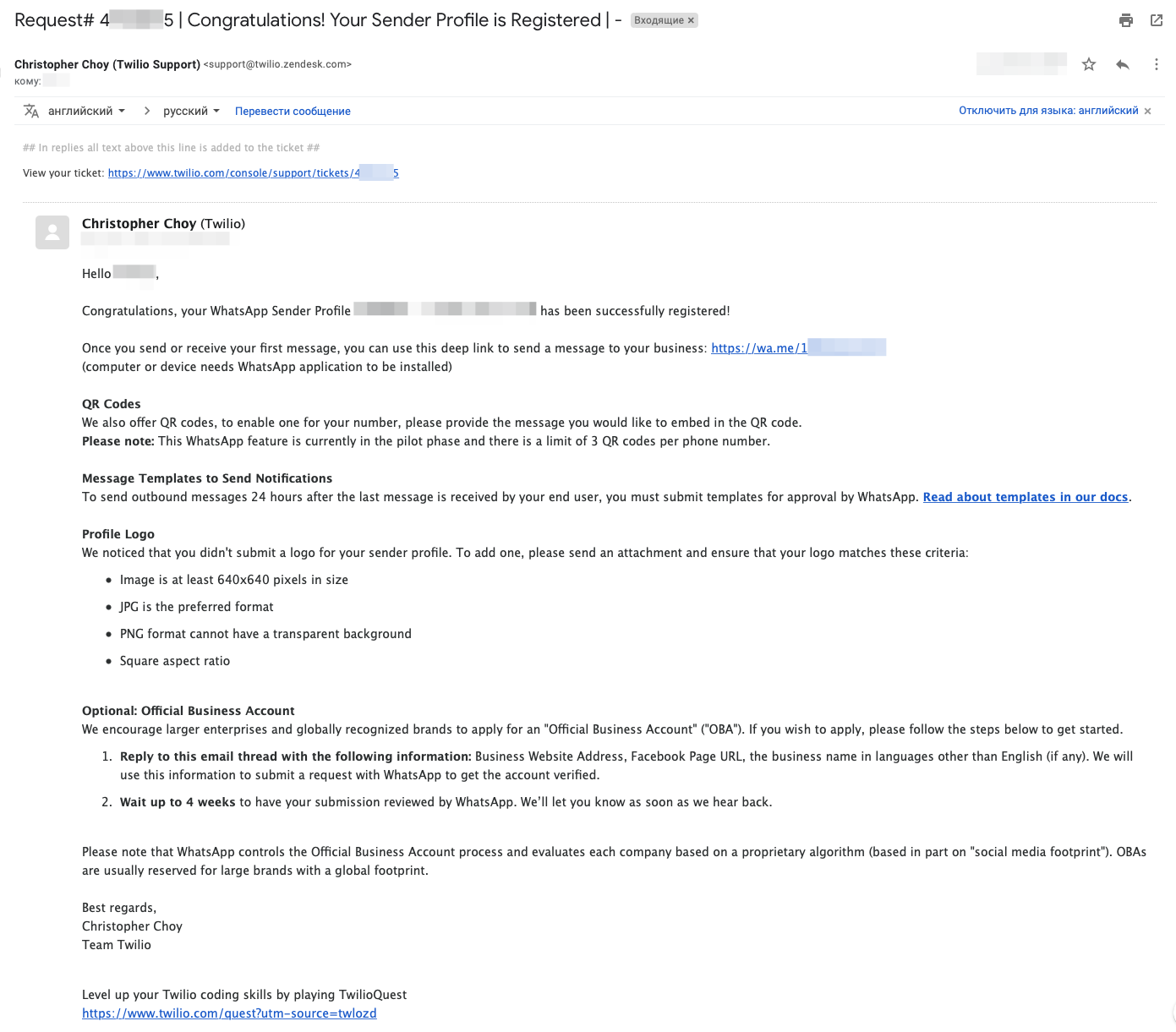
Wir übersetzen die Nachricht ins Russische:
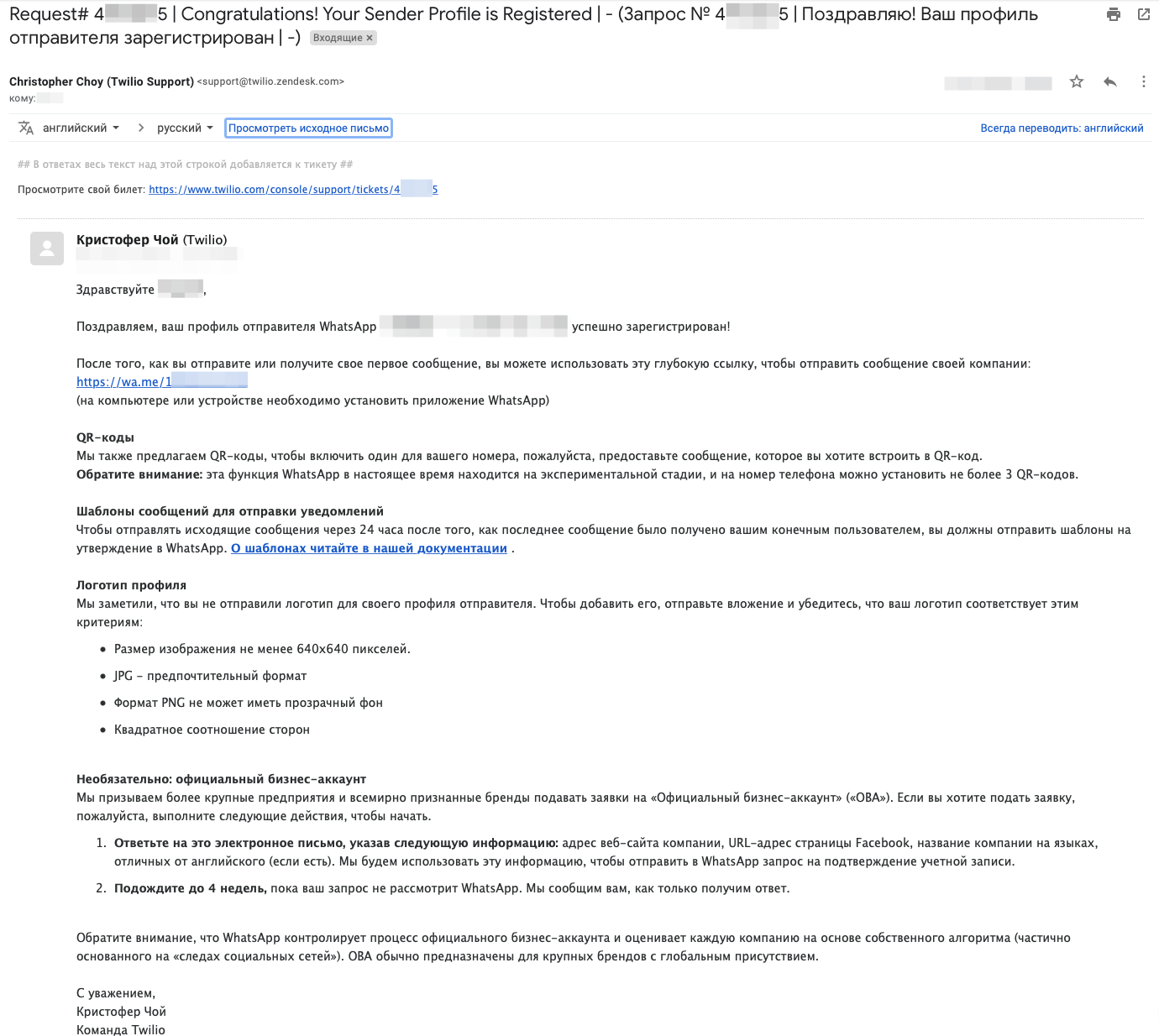
Melden Sie sich in Ihrem Twilio-Konto an, gehen Sie zum Abschnitt WhatsApp-Absender unter www.twilio.com/console/sms/whatsapp/senders und stellen Sie fest, dass der Datensatz seinen Status in "Genehmigt" geändert hat.
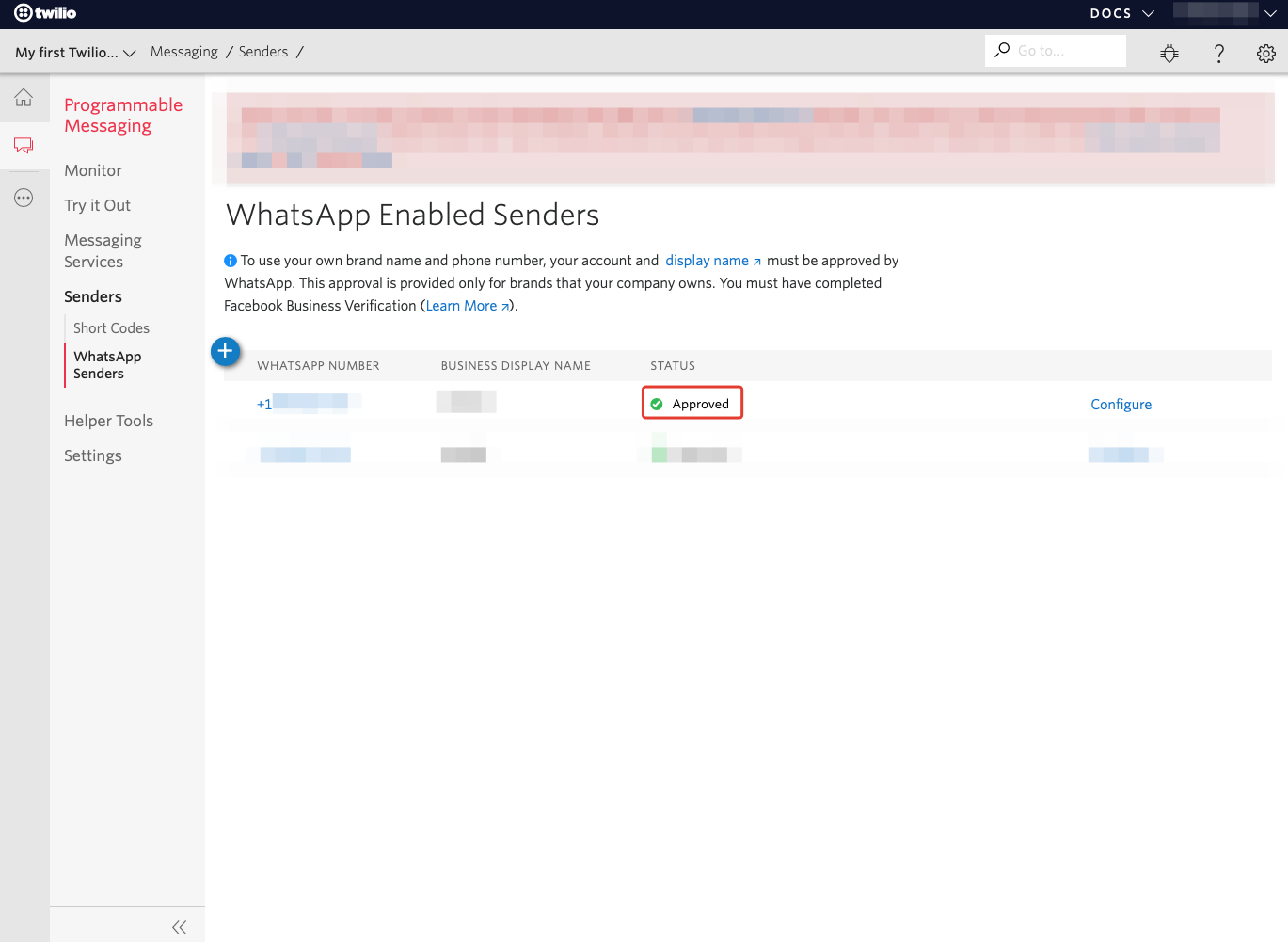
Ergebnis
Damit ist die Verbindung der offiziellen WhatsApp Business API über Twilio abgeschlossen. Mit der Zeit, mit allen Erwartungen, habe ich ungefähr einen Monat gebraucht. Jetzt kann es zur Integration in verschiedene Dienste zur Kommunikation mit Benutzern und zum Erstellen von Chat-Bots verwendet werden.